Calendrier
Présenter le projet sous forme de calendrier
Afficher le projet sous forme de calendrier
Onglet Affichage -
groupe Affichages des tâches -
outil Calendrier 
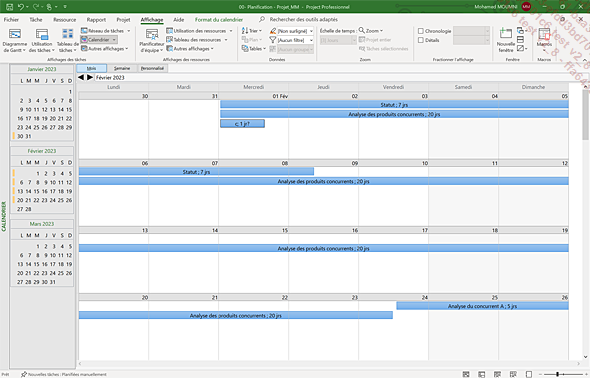
Le calendrier renseigne sur le nom du mois visualisé, et les semaines sont présentées en lignes. Les jours chômés sont en gris clair et les jours à horaires particuliers en gris plus soutenu.
Pour chaque tâche, une barre de tâche couvre les jours ou les semaines durant lesquels la tâche est prévue.
Cette barre est matérialisée par un encadrement et un fond bleus et elle informe sur le nom de la tâche et sa durée.
Les jalons sont signalés par un fond gris, le nom de la tâche apparaît sur la barre.
Pour afficher les informations sur une tâche, faites un double clic sur sa barre pour afficher la boîte de dialogue Informations sur la tâche.
Pour afficher la liste des tâches à une date précise, cliquez sur la date concernée dans le calendrier puis, dans l’onglet Format du calendrier (onglet contextuel Outils Calendrier), cliquez sur le bouton Liste des tâches du groupe Afficher/masquer.
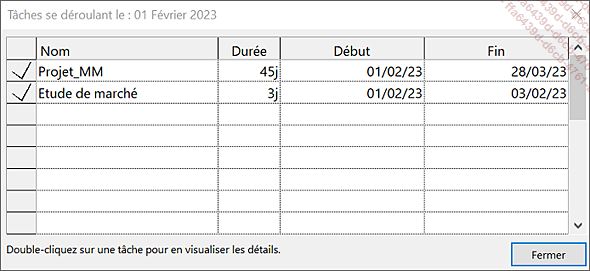
Choisir la période à visualiser
Par défaut, l’affichage du calendrier est mensuel.
Veillez à ce que l’onglet Format du calendrier soit actif.
Pour afficher le calendrier d’une...
Imprimer le calendrier
Rappelons que lorsque vous souhaitez imprimer tout affichage comportant une échelle de temps, prenez toujours la précaution de vérifier le nombre de pages avant de lancer l’impression sur imprimante ou traceur. En effet, il se peut que cette impression nécessite de nombreuses pages !
Activez l’onglet Fichier puis cliquez sur l’option Imprimer.
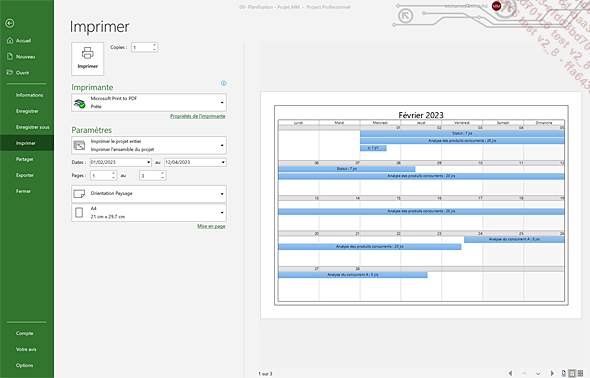
Un aperçu est présenté à droite de l’écran et le nombre de pages s’affiche en bas de la fenêtre.
Utilisez les options de la zone Paramètres pour déterminer les périodes/éléments à imprimer ; pour plus de détails concernant les paramètres d’impression, reportez-vous au titre Imprimer le calendrier de projet du chapitre Initialisation de la planification d’un projet.
Cliquez sur le bouton Imprimer pour lancer l’impression.
Cliquez sur le bouton  pour revenir à la fenêtre
du projet.
pour revenir à la fenêtre
du projet.
 Editions ENI Livres | Vidéos | e-Formations
Editions ENI Livres | Vidéos | e-Formations